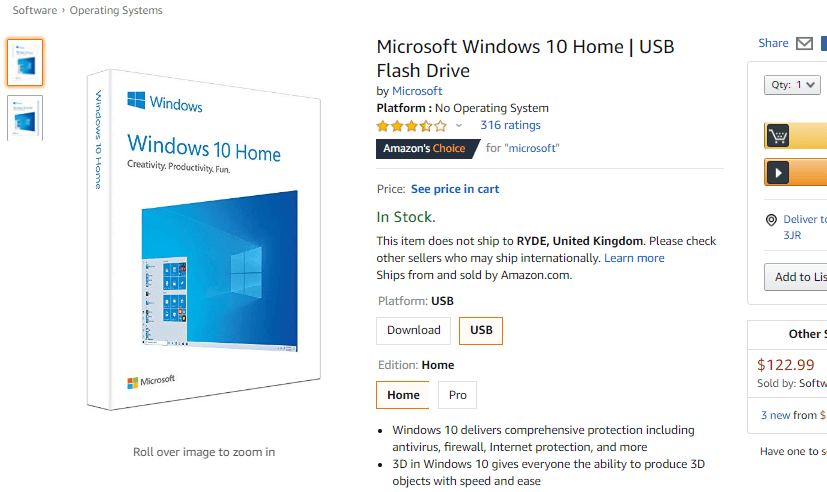に含まれている多くの新機能と改善点をテストしたい場合 Windows10のクリエイターアップデート、アップグレードボタンを押すとすでにそうすることができます。 マイクロソフトは最新のOSを一般にリリースしますが 4月11日、アーリーアダプターは今すぐMicrosoftのUpdateAssistantを介してPCをCreatorsUpdateにアップグレードできます。
マシンに新しいOSをインストールする前に、必要なシステム要件を満たしていることを確認してください。 あなたがすることを選択した場合 アップデートアシスタントを使用する、良いニュースは、ツールが最初に利用可能なハードドライブのストレージスペースをチェックすることです。 ハードドライブの空き容量が不足している場合は、空き容量を増やすように求められます。
簡単に思い出してください。8月にインストールを試みた多くのユーザー アニバーサリーアップデート Update Assistantがシステムの使用可能な空き容量をチェックしなかったため、多くの問題が発生しました。 その結果、十分な空き容量がなくても、 アップグレードプロセスが開始されたのは行き詰まっただけです 数分後。
Windows 10Creatorsはハードウェア要件を更新します
- プロセッサー:1GHz以上のプロセッサまたはSoC
- 羊:32ビットの場合は1GB、64ビットの場合は2GB
- ハードディスク容量:32ビットOSの場合は16GB、64ビットOSの場合は20GB
- グラフィックスカード: DirectX9以降とWDDM1.0ドライバー
- 表示: 800×600
また、更新ボタンを押す前に、次のアクションを実行して、アップグレードプロセスのためにコンピューターを準備します。
- コンピュータのバックアップとクリーンアップ:不要なファイルを削除し、ブラウザのCookieとキャッシュをクリアします。 重要なファイルをバックアップします。
- アンチウイルスが最新であることを確認してください。 フルシステムを実行する スキャン。
- WindowsおよびPCにインストールされているすべてのアプリで利用可能な最新の更新プログラムをインストールします。
- 何か問題が発生した場合に備えて、リカバリドライブを作成します。
PCをWindows10 Creators Updateにアップグレードしましたか? アップグレードプロセスはどのように進みましたか?
チェックアウトする必要のある関連記事:
- MicrosoftアカウントなしでWindows10 CreatorsUpdateをインストールする方法
- ストレージが限られているデバイスでWindows10 CreatorsUpdateにアップグレードする方法